Vihje: Katso lisätietoja Microsoft Formsista tai aloita heti ja luo kysely, koe tai äänestys. Haluatko edistyneempää brändäystä, kysymystyyppejä ja tietojen analysointia? Kokeile Dynamics 365 Customer Voicea.
Kuvan tai logon lisääminen lomakkeen ylätunnisteeseen
-
Avaa muokattava lomake Microsoft Formsissa.
-
Valitse lomakkeen ylätunnisteosa.
-
Valitse Lisää kuva (kuvakuvake).
-
Etsi kuvia Bing, OneDrive kansiosta tai tietokoneesta tai laitteesta.
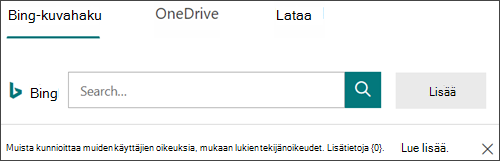
-
Kuvahaku – Jos haluat etsiä kuvia verkosta, valitse Kuvahaku. Kirjoita etsittävän kuvan nimi ja valitse hae (suurennuslasikuvake). Valitse haluamasi kuva ja valitse sitten Lisää.
Huomautus: Kun etsit ClipArt-kuvia ja muita kuvia verkossa, sinut siirretään Bingiin. Sinun on kunnioitettava tekijänoikeuksia, ja Bingin käyttöoikeussuodatin voi auttaa kuvien valinnassa.
-
OneDrive – Jos haluat lisätä kuvan OneDrive kansiosta, valitse OneDrive. Etsi kuva, jonka haluat lisätä, ja valitse sitten Lisää.
-
Upload – Jos haluat lisätä kuvan tietokoneestasi tai laitteestasi, valitse Upload. Etsi lisättävä kuva Upload valitse tiedosto -ruudusta ja valitse sitten Avaa.
-
Kuva näkyy lomakkeen otsikossa otsikon vasemmalla puolella.
Kuvan tai logon poistaminen lomakkeen ylätunnisteessa
-
Valitse lomakkeen ylätunnisteosa.
-
Kuvan päällä näkyy roskakorikuvake. Poista kuva valitsemalla se.
Palautetta Microsoft Forms
Odotamme palautettasi! Jos haluat lähettää palautetta sovelluksesta Microsoft Forms, siirry lomakkeen oikeaan yläkulmaan ja valitse Lisää lomakeasetuksia 










